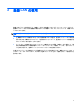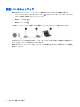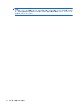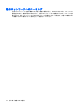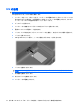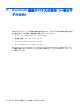User Guide --Wireless Function (Some Models Only) --Windows XP (August 2008)
無線 LAN への接続
無線 LAN に接続するには、以下の手順で操作します。
1.
無線 LAN デバイスがオンになっていることを確認します。オンになっている場合は、無線ラン
プが点灯します。無線ランプが点灯していない場合は、無線ボタンを押します。
注記: モデルによっては、すべての無線デバイスがオフになっているとオレンジ色のランプが
点灯します。
2.
[スタート]→[接続先]の順に選択します。
3.
一覧から目的の無線 LAN を選択し、必要に応じてネットワーク セキュリティ キーを入力しま
す。
●
ネットワークのセキュリティ設定がされていない場合は、誰でもこのネットワークにアクセ
スできるため、警告メッセージが表示されます。警告メッセージを確認し、接続を完了する
には、[接続]をクリックします。
●
ネットワークがセキュリティ設定済みの無線 LAN である場合は、セキュリティ コードであ
るネットワーク セキュリティ キーの入力を求めるメッセージが表示されます。コードを入
力し、[接続]をクリックして接続を完了します。
注記: 無線 LAN が一覧に表示されない場合は、無線ルータまたはアクセス ポイントの範囲外
にいることを示します。
注記: 接続したいネットワークが表示されない場合は、[すべての接続を表示する]をクリック
します。新しいネットワーク接続の作成や、接続の問題のトラブルシューティング方法などを含
むオプションの一覧が表示されます。
接続完了後、タスクバー右端の通知領域にある[ネットワーク ステータス]アイコンの上にマウス ポイ
ンタを置くと、接続の名前、速度、強度、およびステータスを確認できます。
注記: 動作範囲(無線信号が届く範囲)は、無線 LAN の実装、ルータの製造元、およびその他の電
子機器ならびに壁や床からの干渉に応じて異なります。
無線 LAN の使用方法について詳しくは、以下のリソースを参照してください。
●
インターネット サービス プロバイダ(ISP)から提供される情報や、無線ルータやその他の無線
LAN 機器に添付されている説明書等
●
[ヘルプとサポート]で提供されている情報や、そこにある Web サイトのリンク
近くにある公共無線 LAN の一覧については、ISP に問い合わせるか Web を検索してください。公共
無線 LAN の一覧を掲載している Web サイトは、「無線 LAN スポット」などのキーワードで検索でき
ます。それぞれの公共無線 LAN の場所について、費用と接続要件を確認します。
企業無線 LAN へのコンピュータの接続について詳しくは、ネットワーク管理者または IT 部門に問い
合わせてください。
無線 LAN への接続
11